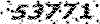.: we theme :.
بهترین طراحی سایت و برنامه نویسی.: we theme :.
بهترین طراحی سایت و برنامه نویسیتنظیم مودم وایرلس Linksys WAG54G2
 توضیحات تکمیلی از سایت Hardtech :
توضیحات تکمیلی از سایت Hardtech :
شرکت Linksys با داشتن سابقه جهانی بلند مدت در تولید تجهیزات بی سیم به خوبی بین کاربران شناخته شده است. محصولات این شرکت همچنین در ایران نیز حضوری چندین ساله را تجربه کرده و بین کاربران ایرانی نیز محبوبیت خوبی به دست آورده اند. هم اکنون Linksys در ایران گستره وسیعی از تجهیزات بی سیم خود را عرضه کرده و در تمام رده های کاربری محصول متناسبی را می توان ارائه نماید. یکی از آخرین محصولات این شرکت صاحب نام WAG54G2 نام دارد.
WAG54G2 در واقع یک مودم ADSL بی سیم است که از استانداردهای ADSL2/2+ پشتیبانی می نماید. این مودم با پشتیبانی از استاندارد ۸۰۲٫۱۱g می تواند سرعت انتقال اطلاعات تا ۵۴ Mbps را برای شما فراهم آورد. همانطور که در عکس این دستگاه هم می بینید WAG54G2 از آنتن خارجی برخوردار نیست و آنتن بی سیم آن در داخل دستگاه جاسازی شده که این امر موجب زیبایی دوچندان این مودم گشته است. جالب است بدانید که جاسازی داخلی آنتن بی سیم دراین دستگاه به هیچ وجه گستره تحت پوشش ( Coverage ) آن را تحت تاثیر قرار نداده است.
 علاوه بر پشتیبانی از ارتباط بی سیم ، WAG54G2 از ۴ پورت EthernetFastبا سرعت ۱۰/۱۰۰ Mbps نیز برخوردار است. این ۴ پورت به شما امکان می دهد که این مودم ADSL را به ۴ دستگاه با استفاده از کابل Ethernet متصل نمایید. با وجود این امکانات در WAG54G2 شما علاوه بر بهره گیری از اینترنت پرسرعت ، میتوانید شبکه ای متشکل از چندین کاربر ایجاد کرده و قابلیتهایی نظیر به اشتراک گذاری فایل ، بازی های تحت شبکه ، به اشتراک گذاری پرینتر و بسیاری امکانات دیگر را در اختیار آنها قرار دهید.
علاوه بر پشتیبانی از ارتباط بی سیم ، WAG54G2 از ۴ پورت EthernetFastبا سرعت ۱۰/۱۰۰ Mbps نیز برخوردار است. این ۴ پورت به شما امکان می دهد که این مودم ADSL را به ۴ دستگاه با استفاده از کابل Ethernet متصل نمایید. با وجود این امکانات در WAG54G2 شما علاوه بر بهره گیری از اینترنت پرسرعت ، میتوانید شبکه ای متشکل از چندین کاربر ایجاد کرده و قابلیتهایی نظیر به اشتراک گذاری فایل ، بازی های تحت شبکه ، به اشتراک گذاری پرینتر و بسیاری امکانات دیگر را در اختیار آنها قرار دهید.
جمع کردن کلیه استانداردهای لازم برای برقراری ارتباط بی سیم و کابلی در یک دستگاه ، به شما امکان می دهد که دستگاه های بی سیم و کابلی شبکه خود را یکجا و با استفاده از WAG54G2 مدیریت نمایید. علاوه بر این ، قابلیت NAT در این دستگاه امکان به اشتراک گذاری اینترنت بین کاربران شبکه را به شما می دهد.
از لحاظ امنیتی شاید بتوان WAG54G2 یکی از امن ترین مودم های ADSL بی سیم بازار دانست چراکه این دستگاه از کلیه استانداردهای امنیتی شامل , WEP , WPA , WPA2DoS , IDS , SPI پشتیبانی می نماید. همچنین قابلیت WPS در این دستگاه به شما امکان می دهد که تنها با فشار یک دکمه بتوانید امنیت کامل را در شبکه خود برقرار نمایید.
از لحاظ مدیریتی هم Linksys در WAG54G2 امکاناتی نظیر کنترل دسترسی کاربران از طریق وارد کردن آدرس MAC دستگاه آنها و فیلتر کردن برخی از URL ها را قرار داده است.
طریقه ی نصب:
۱- در اولین پنجره کوچک بازشده زبان انگلیسی را انتخاب کنید
۲- در پنجره باز شده روی Start Setup ( گزینه اول ) کلیک کنید
۳- در پنجره باز شده زبان انگلیسی را انتخاب کنید و روی دکمه Next کلیک کنید
۴- در این پنجره تیک گزینه I Accept را بزنید و روی دکمه Next کلیک کنید
۵- در این پنجره تیک گزینه My Region Is Not In This List را بزنید و روی دکمه Next کلیک کنید
۶- بعد دستگاه شروع به چک کردن کارت شبکه شما میکند که اگر نصب باشد تیک صحیح کنار ۲ گزینه میزند.
۷- در پنجره باز شده مطابق شکل مودم را وصل کنید . یعنی کابل Ethernet یا همان Lan و کابل تلفن و در آخر آداپتور برق
۸- اگر این مراحل را درست رفته باشید باید یک پنجره باز شده باشد که دارای گزینه های
VPI : (0-255)=0
VCI : (0-65535)=35
Multiplexing : LLC
و میباشد ، مقادیر پیش فرض مناسب است و کار به آنها نداشته باشید و روی دکمه Next کلیک کنید .
۹- در صفحه بعد روی گزینه PPPoE کلیک کنید ، البته این تنظیمات را باید از ISP خود سوال کنید ولی در اکثر موارد تنظیمات به همین شکل است .
۱۰- در صفحه بعد باید User Name و Password که از Isp گرفتید را وارد کنید
۱۱- در پنجره Connection option به تنظیمات کاری نداشته باشید ، محض اطلاع بگم دو گزینه این پنجره یکی برای نامحدود شدن اتصال به اینترنت از نظر زمانی است و یکی هم برای Idle Time یا همان زمان بیکاری میباشد که بیشتر بدرد کسانی میخورد که اینترنت آنها زمانی است نه حجمی . اگر تا اینجای کار را درست آمده باشید بعد از کلیک کردن روی دکمه Next نباید با پیغام No Internet Connection Detect روبرو بشید .
۱۲- پنجره بعدی برای تغییر پسوورد Gateway است که پیش فرض آن admin میباشد و پیشنهاد میکنم آن را حتما تغییر دهید .
۱۳- در پنجره بعد باید یک نام برای شبکه بی سیم خود یا همان SSID بگذارید .
۱۴- در پنجره بعدی گزینه اول یا همان گزینه پیش فرض باید انتخاب باشد
۱۵- در صفحه بعد هم که یک گزارش خلاصه از کارهایی که انجم دادید رو بهتون نشون میده که اون رو به صورت یک فایل متنی میتونید ذخیره کنید و فقط روی بعدی کلیک کنید .
۱۶- در صفحه آخر هم به شما تبریک میگه ، البته پس از زدن Next در بعضی از پنجره ها باید صبر کنید تا تنظیمات ذخیره و اعمال شود .
اگر همه کارها به درستی پیش برود باید چراغ Internet و DSL و Wireless و Ethernet 1 و Power روشن باشه بعد برای امتحان یک صفحه اینترنت باز کنید
یک نکته دیگه درباره این مودم اینکه این مودم دکمه خاموش و روشن نداره و برای جلوگیری از داغ شدن آن پس از خاموش کردن کامپیوتر و زدن دکمه پشت پاور دوشاخ محافظ که وسایل کامپیوتر به اون وصل هستند رو بکشید و بعد که دوباره خواستید کامپیوتر رو روشن کنید اول دوشاخ رو بزنید تا برق محافظ برق وصل بشه بعد چند لحظه صبر کنید تا چراغ Power روی مودم به حالت چشمک زن دربیاید بعد کلید پشت پاور را بزنید بعد کامپیوتر را روشن کنید .